Jmeter+ant运行脚本,得到HTML报告
我的本机环境:Windows10,Jmeter 3.0
首先需要安装ant,我的ant版本是1.10.1
下载ant的下载包,如:apache-ant-1.9.7-bin.zip,并解压,在系统变量编辑
- Path里,添加:C:\apache-ant-1.10.1\bin 和 %ANT_HOME%\bin
- 新建变量名:ANT_HOME,变量值:C:\apache-ant-1.10.1

一、Jmeter和ant的联动
将jmeter根目录extras下的ant-jmeter-1.1.1.jar复制到ant根目录lib下
二、jmeter.properties(在jmeter目录的bin文件夹下)的修改
1、jmeter.save.saveservice.output_format=xml解开,不然会报错,不会生成报告
2、这些都要解开,或者改成true
jmeter.save.saveservice.bytes = true
jmeter.save.saveservice.label = true
jmeter.save.saveservice.latency = true
jmeter.save.saveservice.response_code = true
jmeter.save.saveservice.response_message = true
jmeter.save.saveservice.successful = true
jmeter.save.saveservice.thread_counts = true
jmeter.save.saveservice.thread_name = true
jmeter.save.saveservice.time = true
jmeter.save.saveservice.connect_time = true
jmeter.save.saveservice.timestamp_format = ms
jmeter.save.saveservice.timestamp_format = yyyy/MM/dd HH:mm:ss
三、build.xml相关修改
链接:https://pan.baidu.com/s/1qo6iLnlQAR6JaqlAIR2OxQ 密码:182y
1、build.xml放置的路径
一般都会放到extras文件夹下
2、build.xml的修改
主要修改4处内容
1、需要修改自己本地的jmeter目录
2、需要修改jmeter生成jhtml和tl格式的报告路径(我是直接在jmeter下新建report文件夹,并在report文件夹下新建html和jtl文件夹)
3、需要修改运行脚本的路径
4、需要修改模板的名字
四、样式相关
链接:https://pan.baidu.com/s/1ZiwafVA6X8F656UlNFRVbQ 密码:7dl8
样式文件存放的路径
一般也是放到extras文件夹下
五、运行获得报告(2种)
1、cmd切换到extras文件夹下(因为此文件夹下有build.xml ),也有jmeter-results-report_21.xsl
运行ant,如图所示
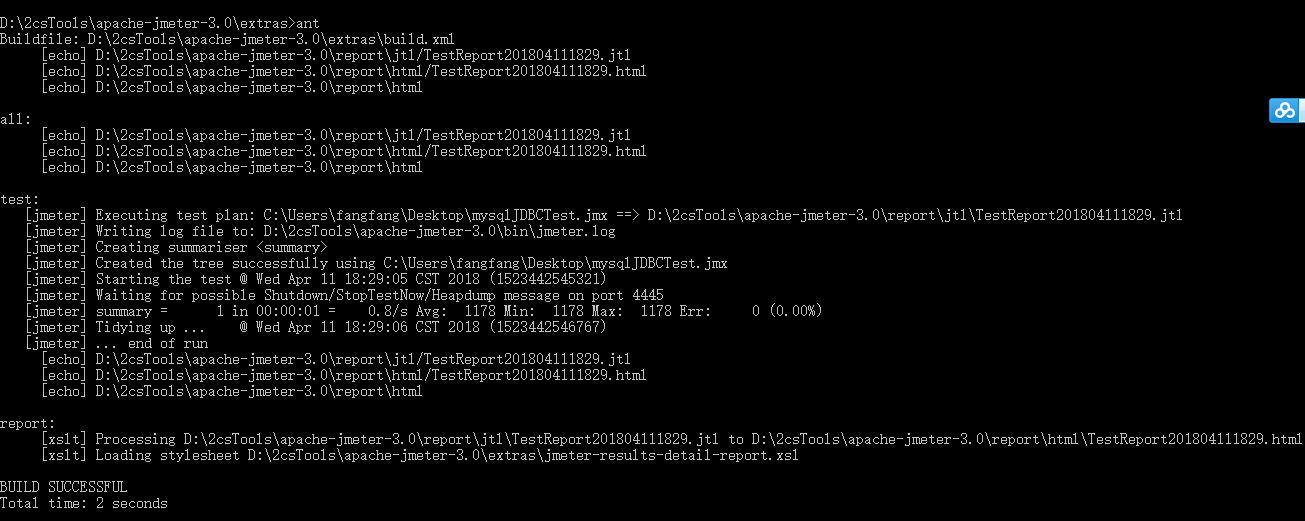
2、在extras文件夹下(因为此文件夹下有build.xml ),新建一个build.bat,内容为ant。
build.xml和build.bat要在同一级
双击build.bat,jmeter脚本可自动运行,并且在指定位置生成对应的测试报告


